こちらではVivaldiを旧バージョンに戻す方法をご紹介したいと思います、例えばVivaldiを新バージョンにアップデートしたら不具合がでてしまったなどの理由で、Vivaldiを一時的に以前のバージョンに戻したい場合などもあるかも知れせん、そこで今回はVivaldiを旧バージョンに戻してそのバージョンのまま使用する方法を確認してみましょう、手順としてはまず現在インストール済みのVivaldiをアンインストールして、次に以前のバージョンのVivaldiをインストールするのですが、そのままだと最新版に自動でアップデートされてしまいますので、Vivaldiを手動でのアップデートに切り替えたりする必要が出てきます。
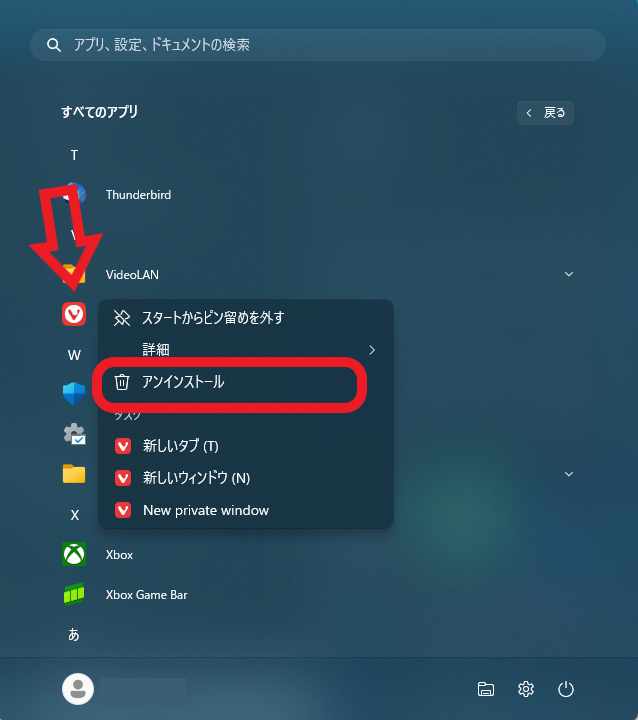
最新版のVivaldiがPCにインストールされていると旧バージョンのVivaldiがインストール出来ませんので、まずは現在インストールされているVivaldiをアンインストールする必要があります、ただしアンインストールする前に必要なバックアップは取っておきましょう、いちばん簡単な方法としては他のPCやスマホのVivaldiと同期しておくことですね、旧ーバージョンのインストール後にそちらと同期すればすぐに元通りです、同期方法については「ブラウザの同期でデバイス間での設定同期Part1」のVivaldiの項目でご紹介しています、あとは「ブラウザのパスワードのインポートとエクスポート」では保存されたパスワードのバックアップの方法を、「ブラウザのブックマークの引っ越し方法」ではお気に入りのバックアップ方法をご紹介していますのでご覧になってみてください、同期やバックアップが完了したらアンインストールを行います、スタートメニューの「すべてのアプリ」から「Vivaldi」を右クリックして、メニューから「アンインストール」をクリックしてください。
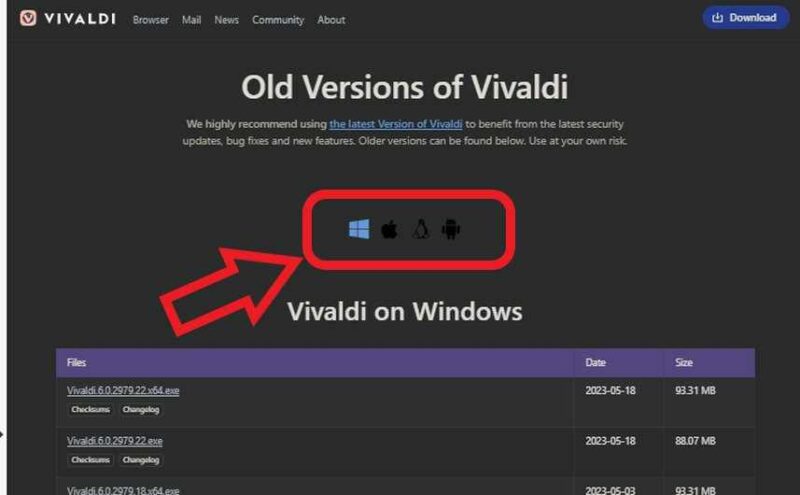
PCから現在のVivaldiをアンインストール出来たら、次は旧バージョンのVivaldiのインストーラーをダウンロードしましょう、以前のバージョンは「Old Versions of Vivaldi」からダウンロードする事が出来ます、ちなみにこのリンクではWindows版のVivaldiのページが開きますが、他のプラットフォームのVivaldiの旧バージョンをダウンロードする事も出来るみたいですね、「Mac」「Linux」「Android」版が選択できるようです。
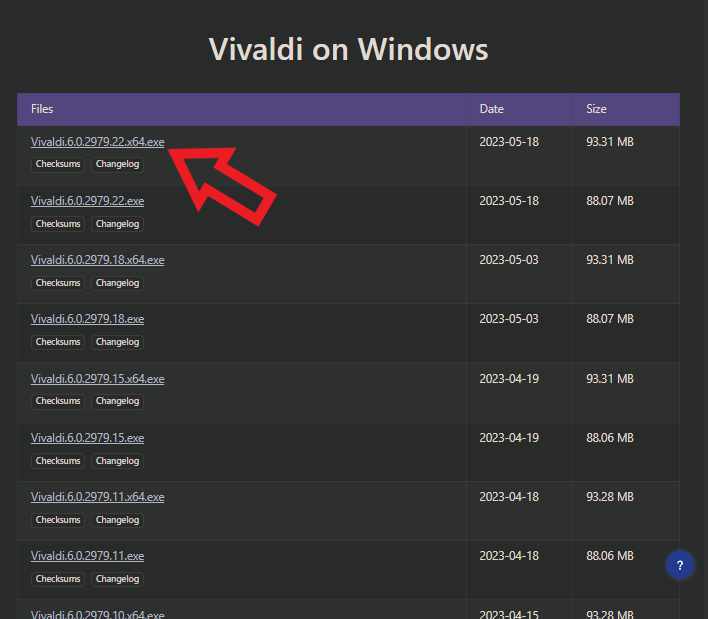
次に一覧から必要なバージョンのVivaldiをダウンロードしましょう、「Files」の項目のファイル名をクリックするとダウンロードが始まります。
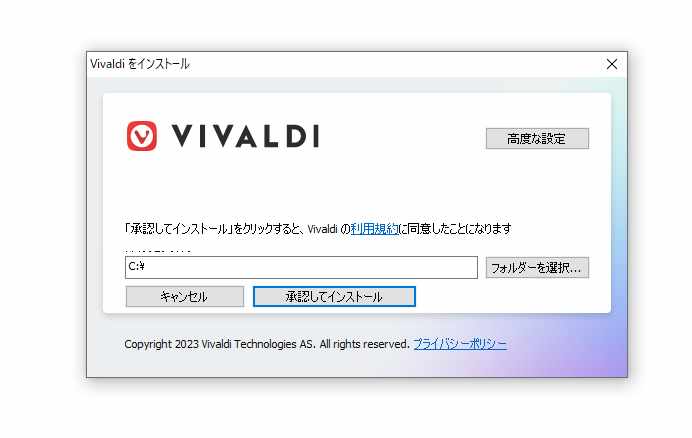
次にダウンロードしたファイルを開いてインストールを行なうのですが、その前にPCの回線を切断して置く必要があります、これは回線を切断しておかないと自動でアップデートで始まってしまうので、勝手に最新版になってしまうのを防ぐためですね、回線の切断方法がわからない方は「Windows11のインターネット接続をオフラインにする方法」や「Windowsのインターネット接続の切断 オフラインにする方法」でご紹介していますのでご確認ください、無事ネットワークをオフラインに出来たら「承認してインストール」をクリックしてインストールしましょう。
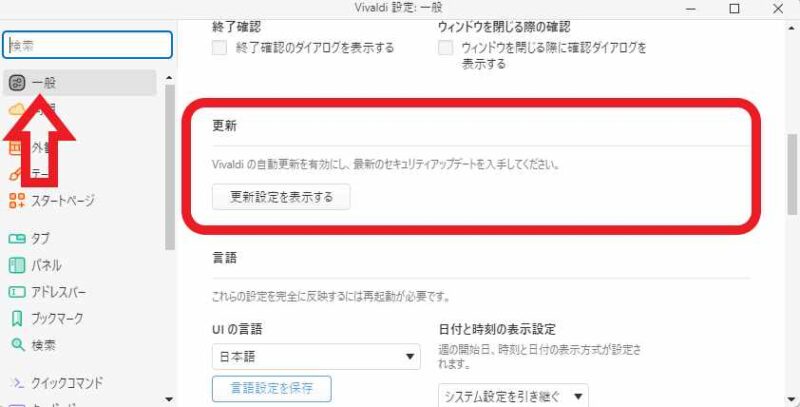
あとは前回「Vivaldiの自動アップデートを停止して手動でアップデートする」でご紹介した方法で、自動アップデートを停止した後に切断した回線を元に戻したら完了ですね。

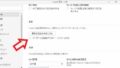
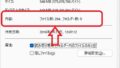
コメント